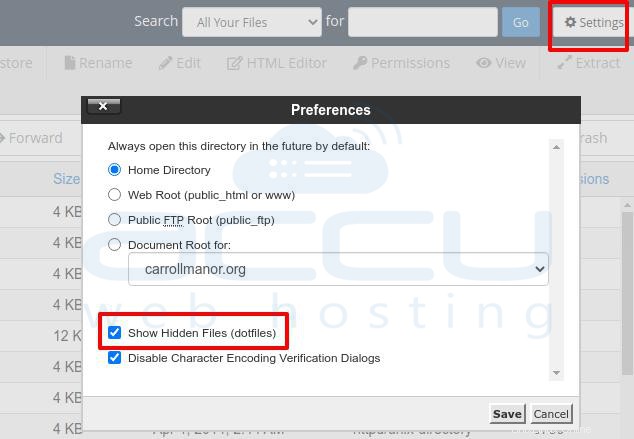Häufiger müssten Sie die .htaccess-Datei bearbeiten Datei (häufigste Datei für WordPress), und Sie konnten sie nicht auf Ihrem Webspace finden. .htaccess ist eine versteckte Datei, und standardmäßig zeigt der cPanel-Dateimanager keine versteckten Dateien an. Alle versteckten Dateien beginnen mit einem Punkt, zum Beispiel: .htaccess , .cpanel , .ssh .Papierkorb .htpasswds usw.
Wenn Sie eine dieser versteckten Dateien bearbeiten möchten und nicht im cPanel-Dateimanager angezeigt werden, wählen Sie bitte eine Option um versteckte Dateien anzuzeigen beim Zugriff auf den cPanel-Dateimanager. Hier sind die Schritte.
- Melden Sie sich bei Ihrem cPanel an.
- Unter Dateien Wählen Sie im Abschnitt Datei-Manager aus Menü.
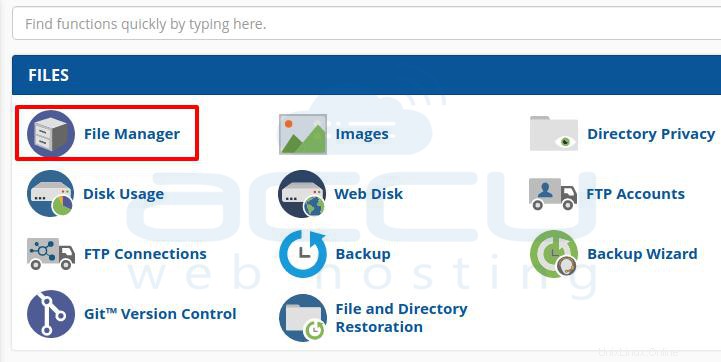
- Klicken Sie auf die Schaltfläche "Einstellungen" und oben rechts. cPanel öffnet ein Meldungsfeld. Sie werden das Kontrollkästchen im selben Fenster sehen, in dem Sie gefragt werden, ob Sie versteckte Dateien anzeigen möchten. Aktivieren Sie das Kontrollkästchen Versteckte Dateien anzeigen und auf Speichern klicken.